Excel'de bir listeden çalışma sayfası adları nasıl oluşturulur?
Burada, bir veri listesi var ve şimdi bu verilerle adlandırılmış çalışma sayfalarına sahip yeni bir çalışma kitabı oluşturmak istiyorsunuz. Listedeki birkaç veri varsa, bir çalışma kitabı oluşturmayı ve çalışma sayfalarını tek tek yeniden adlandırmayı manuel olarak yapmayı tercih edebilirsiniz. Peki ya listenin içinde yüzlerce veri varsa? Şimdi size Excel'de bir veri listesine dayalı olarak çalışma sayfası adları oluşturmaya yarayan bazı yöntemlerden bahsedeceğim.
VBA ile bir listeden çalışma sayfası adları oluşturun
 VBA ile bir listeden çalışma sayfası adları oluşturun
VBA ile bir listeden çalışma sayfası adları oluşturun
Excel'de, bu görevi çözmek için VBA kodu dışında başka bir yöntem bulunmamaktadır.
1. Microsoft Visual Basic for Applications penceresini açmak için Alt + F11 tuşlarına basın.
2. Ekle > Modül'e tıklayın ve aşağıdaki VBA kodunu yeni Modül penceresine yapıştırın.
VBA: Bir listeden çalışma sayfası adları oluşturun
Sub CreateSheetsFromAList()
'UpdatebyKutoolsforExcel20150916
Dim Rg As Range
Dim Rg1 As Range
Dim xAddress As String
On Error Resume Next
xAddress = Application.ActiveWindow.RangeSelection.Address
Set Rg = Application.InputBox("Select a range:", "Kutools for Excel", , , , , , 8)
If Rg Is Nothing Then Exit Sub
For Each Rg1 In Rg
If Rg1 <> "" Then
Call Sheets.Add(, Sheets(Sheets.Count))
Sheets(Sheets.Count).Name = Rg1.Value
End If
Next
End Sub3. Çalıştırmak için tıklayın veya F5'e basın, ardından size oluşturmak istediğiniz hücreleri seçmenizi hatırlatan bir Kutools for Excel iletişim kutusu açılacaktır.

4. Tamam'a tıklayın. Artık mevcut çalışma kitabının sonunda bir dizi çalışma sayfası oluşturulmuştur.

Mevcut çalışma kitabındaki belirli bir listeden alınan çalışma sayfası adlarıyla yeni bir çalışma kitabı oluşturmak istiyorsanız, Kutools for Excel'in Dizi Çalışma Sayfaları Oluştur özelliğini kullanabilirsiniz.
 Kutools for Excel ile bir listeden alınan çalışma sayfası adlarıyla yeni bir çalışma kitabı oluşturun
Kutools for Excel ile bir listeden alınan çalışma sayfası adlarıyla yeni bir çalışma kitabı oluşturun
Kutools for Excel ile, yeni bir çalışma kitabında bir değer listesine dayalı olarak hızlıca sıra çalışma sayfaları oluşturmak için Dizi Çalışma Sayfaları Oluştur yardımcı programını kullanabilirsiniz.
Ücretsiz olarak Kutools for Excel'i yükledikten sonra lütfen aşağıdaki işlemleri yapın:
1. İhtiyaç duyduğunuz listeyi seçin ve Kutools Plus > Çalışma Sayfası > Dizi Çalışma Sayfaları Oluştur'a tıklayın. Ekran görüntüsüne bakın:
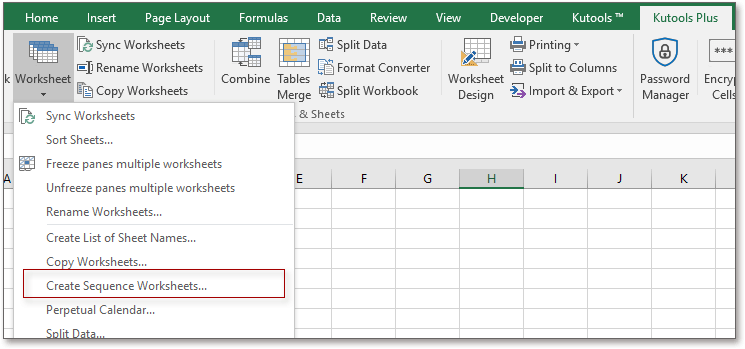
2. Açılan diyalogda, Temel Çalışma Sayfası altında boş çalışma sayfasını seçin ve Çalışma Sayfası Adı Temel Alınan bölümünde Seçim İçindeki Veri'yi işaretleyin ve aralığın metin kutusunda seçili olduğundan emin olun. Ekran görüntüsüne bakın:

3. Tamam'a tıklayın ve şu ana kadar belirli çalışma sayfası adlarına sahip yeni bir çalışma kitabı oluşturulduğunu görebilirsiniz.

İpucu: Eğer belirli bir çalışma sayfasıyla aynı formatta birden fazla çalışma sayfası oluşturmak istiyorsanız, sadece Temel Çalışma Sayfası listesindeki çalışma sayfası adını seçmeniz ve ardından diyalogda temel almak istediğiniz çalışma sayfası adlarını belirtmeniz yeterlidir.
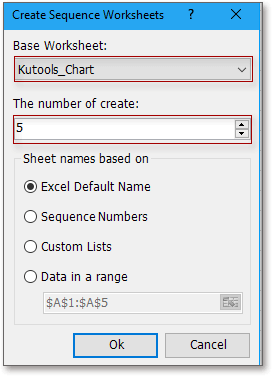
En İyi Ofis Verimlilik Araçları
Kutools for Excel ile Excel becerilerinizi güçlendirin ve benzersiz bir verimlilik deneyimi yaşayın. Kutools for Excel, üretkenliği artırmak ve zamandan tasarruf etmek için300'den fazla Gelişmiş Özellik sunuyor. İhtiyacınız olan özelliği almak için buraya tıklayın...
Office Tab, Ofis uygulamalarına sekmeli arayüz kazandırır ve işinizi çok daha kolaylaştırır.
- Word, Excel, PowerPoint'te sekmeli düzenleme ve okuma işlevini etkinleştirin.
- Yeni pencereler yerine aynı pencerede yeni sekmelerde birden fazla belge açıp oluşturun.
- Verimliliğinizi %50 artırır ve her gün yüzlerce mouse tıklaması azaltır!
Tüm Kutools eklentileri. Tek kurulum
Kutools for Office paketi, Excel, Word, Outlook & PowerPoint için eklentileri ve Office Tab Pro'yu bir araya getirir; Office uygulamalarında çalışan ekipler için ideal bir çözümdür.
- Hepsi bir arada paket — Excel, Word, Outlook & PowerPoint eklentileri + Office Tab Pro
- Tek kurulum, tek lisans — dakikalar içinde kurulun (MSI hazır)
- Birlikte daha verimli — Ofis uygulamalarında hızlı üretkenlik
- 30 günlük tam özellikli deneme — kayıt yok, kredi kartı yok
- En iyi değer — tek tek eklenti almak yerine tasarruf edin